ミキサーストリームの品質を向上させる方法
公開: 2020-01-24
多くの人が「そろそろストリーミングを始めるべきだけど、Ninja にあって私にないものは何だろう?」と言いました。 そしてそれをやり遂げました。 ただし、録画をチェックした後、ストリームの品質が期待していたほど完璧ではないと感じた人もいます。
したがって、セットアップを最大限に活用するために実行できる簡単な手順をいくつか紹介します。 結局のところ、その非常識なレイトレーシング対応カードを手に入れたのなら、視聴者がそのカードを最大限に活用できるようにしてみませんか?
ハードウェア
クイックリンク
最初に考慮すべき 2 つのことは、使用するハードウェアとエンコード ソフトウェアです。 あなたのリグは、ほとんどの最新タイトルを高、ウルトラ、または最大設定で実行できるほど頑丈ですか? それとも、GLaDOS とは言い難い、少し性能の劣るマシンを実行していますか?
どちらのオプションが最も適切であるかにかかわらず、ストリーミングの冒険に乗り出すときは、PC の機能を理解することが不可欠です。
エンコードソフトウェア
詳しい人は、OBS Studio、Streamlabs OBS、Nvidia の Shadowplay、vMix などの名前をすでに聞いたことがあるでしょう。これらはすべて、Mixer などのプラットフォームでのストリーミングに関しては、潜在的なアプローチ手段です。 視聴者に自分と同じ認識を持ってもらいたい場合は、いずれかを選択することが不可欠です。
このガイドの目的はソフトウェアそのものではありません。 好きなものを自由に選択できます。 すべてに長所と短所があるため、複数のオプションを試して、どれが最も適しているかを確認するのが最善です。 使いやすさと可用性の点で、最も人気のあるオプションは OBS Studio または Xsplit です。 このガイドでは、例として OBS Studio を使用します。
一般的なヒント
OBS 設定で [ストリーミング時に自動的に録画] がオフになっていることを確認してください。 簡単なことのように思えるかもしれませんが、常にすべてを記録すると、コンピューターのパフォーマンスが低下します。
「Advanced」タブに移動し、プロセス優先度を「Above Normal」に設定します。 これも簡単な設定ですが、マシンがストリームに集中できるようになります。
ストリーミング中にバックグラウンドであまりにも多くのプログラムを実行しないようにしてください。 ストリームをカメラに向けて準備できるようにするためにシステムが使用できるリソースが多ければ多いほど、より良い結果が得られます。
ただし、画質のためにすべてを犠牲にする必要はありません。 解像度とフレームレートに全力を尽くしてストリームが継続的にバッファリングされるよりも、安定したスムーズなストリームが望ましいです。
ビッグ 4: 解像度、ビットレート、フレームレート、キーフレーム
解決
当然のことながら、値が高くなるほど、インターネット接続への負担が大きくなります。 1080p などのより高い値も十分に可能ですが、インターネット接続とハードウェアの機能によっては、60 FPS で 1080p ストリームを実現するのはそれほど簡単ではありません。
1080p からの品質の低下はそれほど大きくなく、一部のストリーマーは見た目がさらに良くなると考えるため、一般的には 720p を選択することをお勧めします。
これは、インターネット速度が遅い視聴者にも役立つため、使用するのに最適です。 ただし、美しさは見る人の目に左右されるため、必要に応じて解像度設定を自由に試してみてください。
プロのヒント: 21:9 などのウルトラワイド アスペクト比 (通常、X 解像度または水平解像度が 1920 ピクセルを超えることを意味します) を使用するストリーマーは、一部の視聴者がビデオをロードする際に問題が発生する可能性があることに注意してください。

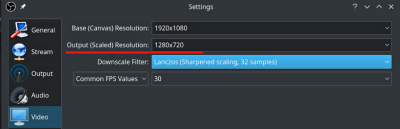
ビットレート
ストリームのビットレートと解像度はビデオの品質に直接影響します。 そもそもビットレートとは何ですか? 実際には、ビットレートはビデオの 1 秒間のエンコードに使用されるデータの量です。
そのため、ビットレート設定によって、ストリームが使用するアップロード速度が決まります。 ミキサーは最大 10,000 のビットレート設定をサポートします。 ただし、これはインターネットの速度に大きく依存します。 そうしないと、視聴者にピクセル化、ロボット音声、途切れ、ストリームのフリーズなどが発生する可能性があります。
具体的な例をいくつか挙げます。 試してみて、品質とパフォーマンスの間で適切な妥協点に達しているかどうかを確認してください。 いつものように、中途半端な取引を選択し、3,000 から 4,000 あたりを周回することをお勧めします。
1080p、60fps = 4500-6000 kbps
1080p、30fps = 3500-5000 kbps
720p、60fps = 3500-5000 kbps
720p、30 FPS = 2500 ~ 4000 kbps
プロのヒント: PC でワイヤレス設定を実行している場合、品質が変動する可能性があります。 可能な限り安定性を確保するには、有線接続に移行することを検討してください。
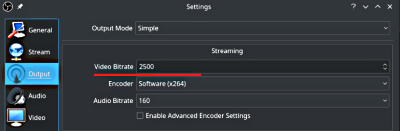
フレームレート
この用語に馴染みのない方のために説明すると、「1 秒あたりのフレーム数」によってゲームやビデオのスムーズさが決まります。 フレームレートのニーズはストリーマー、視聴者、ゲームに大きく依存するため、大きく異なります。
通常、FPS (一人称視点シューティング) ゲームではより高い設定が必要です。 ただし、ビットレートと同様に、1 秒あたり 60 フレームでストリームを実行すると、システムにさらなる負担がかかります。 そのため、30 fps でより安定したエクスペリエンスを実現することをお勧めします。 誰もが欲しがる 60 ほど滑らかではありませんが、視聴者が中断のないエクスペリエンスを確実に享受できるようにするための頼りになる設定になります。
プロのヒント:ターンベースの戦略や、流れが遅いパーティー ゲームなど、アクションが多くないゲームをプレイしている場合は、ビットレートと FPS を低く設定して、妥協せずに帯域幅を節約することをお勧めします。品質に関しては非常に重要です。
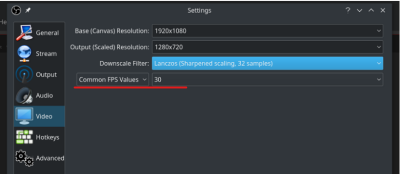
キーフレーム
見落とされがちな設定ですが、最も重要だという人もいます。キーフレームはストリームのレイテンシーまたは ping と考えることができます。 画面上の変更がストリーム自体に反映される間隔を決定します。
フレームレート設定と同様に、現在ストリーミングしているゲームに応じてこれを変更する必要があります。 ゆっくりと安定して何かをプレイしていますか? 自由に 2 または 3 に変更してください。ペースの速い環境で敵を撃ちますか? 1 に設定すれば、何も心配する必要はありません。
ストリームにとって最適だと思うことを実行してください
つまり、これらは、ストリームの品質に問題が発生している場合、または視聴者が頻繁に問題について話し合っている場合に推奨される推奨事項です。 ストリーマーごとに異なるため、広い心を持ち、これらの設定を試してみることを忘れないでください。
Mixer を介してストリーミングするためのその他のヒントやコツをご存知ですか? もしそうなら、恥ずかしがらずに下のコメント欄に投稿してください。
